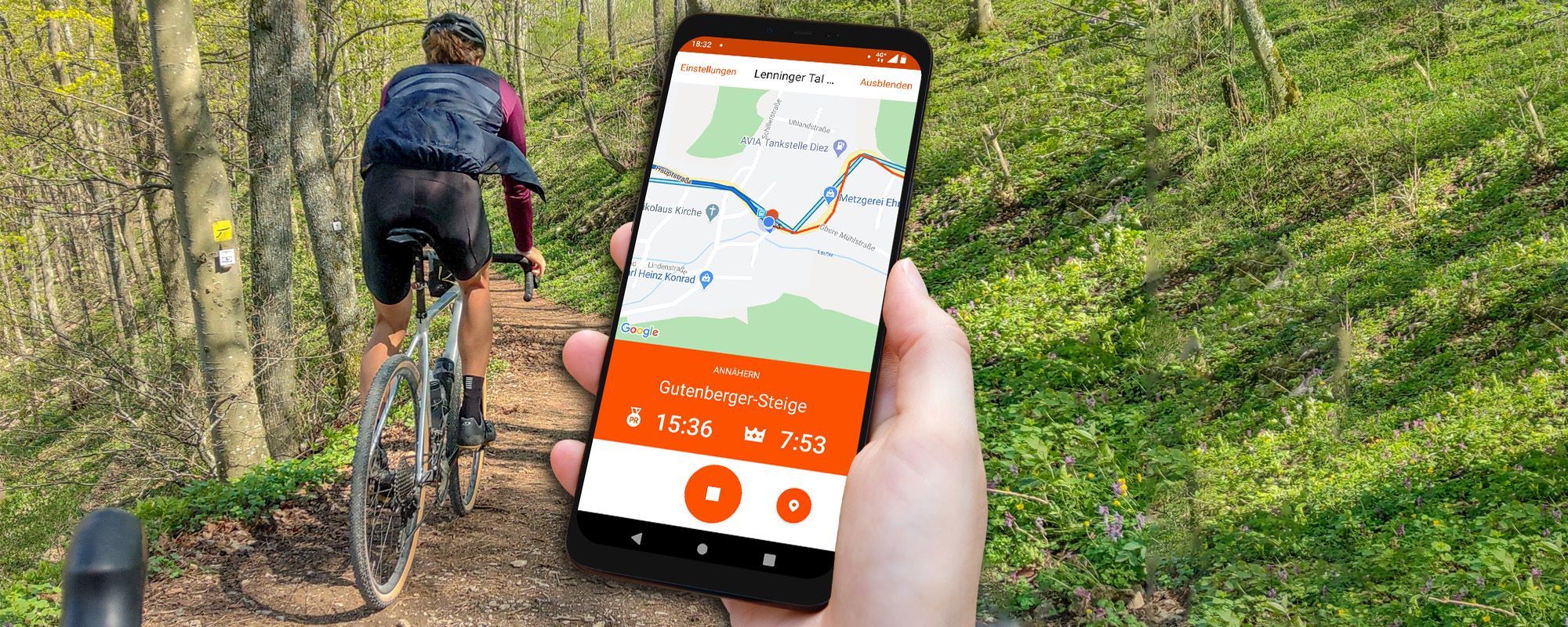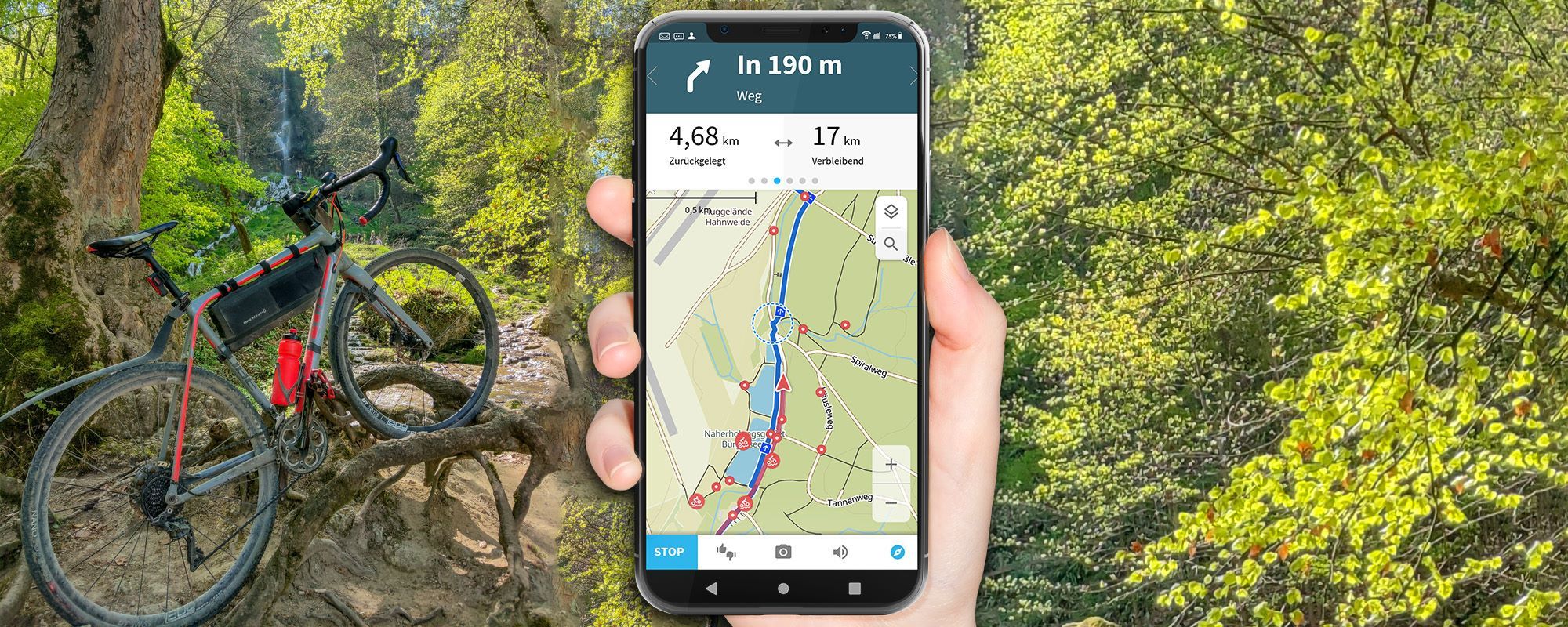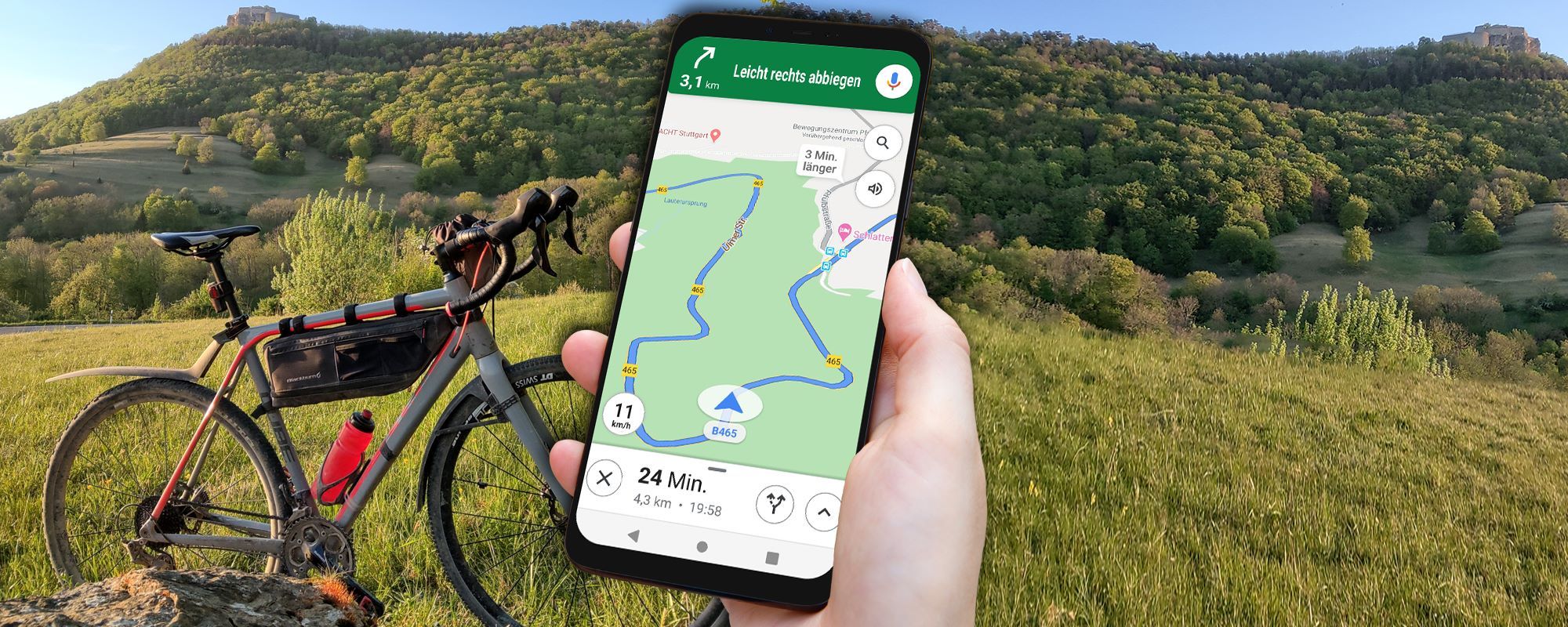Strava bietet viele nützliche Fahrradfunktionen: Tourenaufzeichnung, Fahrradcomputer, Trainingsanalyse, Routenplaner, virtuelle Wettkämpfe und ein großes integriertes Soziales-Netzwerk. Dieser Artikel ist eine komplette Strava Anleitung.
Alle wichtigen Strava Funktionen erfährst Du in diesem Artikel:
✅ Strava App: Aktivitäten einfach mit der App aufzeichnen, das Soziale Netzwerk für Sportler optimal nutzen
✅ Strava Segment: Was sind Strava Segemente? Was ist Strava KOM? Wie funktionieren Strava Segemte?
✅ Strava Integration: Strava verbinden mit Garmin, Wahoo, Fitbit und co.
✅ Strava Routenplaner & Navigation: Wie gut ist der Strava Routenplaner (Strava Routes) und welche Funktionen bietet die Navigation?
✅ Umfangreicher Ratgeber für alle weiteren Fragen
Du hast eine Frage zu Strava und findest in diesem Artikel keine Antwort? Schreib mir gerne einen Kommentar & ich antworte gerne 😉
“if it’s not on Strava it didn’t happen” – “Wenn es nicht auf Strava ist, dann ist es nicht passiert”
Das ist ein bekannter Spruch unter Radsportlern. Genau so Handhabe ich es auch mit all meinen Fahrradaktivitäten. Diese werden schon seit Jahren im Strava-Trainingstagebuch geloggt. Die Strava nutze ich also sehr intensiv und Stelle dir in diesem Blogbeitrag alle wichtigen Funktionen der Fahrrad App genau vor >>
Lesetipp: Du suchst noch eine gute und sichere Handyhalterung für dein Fahrrad? Im umfangreichen Fahrrad Handyhalter Test, zeige ich dir die wirklich empfehlenswerten Handyhalter.

Inhaltsverzeichnis
Strava App
Update: Strava hat 2020 seinen Routenplaner stark überarbeitet und erweitert. Auch der neue Routenplaner ist Teil dieses Artikels
Stava Funktionen
Die Strava-Plattform gibt es für fast alle modernen Fitness-Geräte: Die Strava.com Webseite, die mobilen Apps für Android und iOS. Strava hat auch zahlreiche Schnittstellen zu fast allen Fahrrad GPS Navis, Smartwatches, Fitness Uhren und Aktivitätstrackern.
Du hast die Strava App installiert? Dann musst du zuerst ein Strava-Benutzerkonto anlegen. Ohne Strava-Benutzerkonto kannst du die Funktionen der App nicht benutzen.
Starte die Strava App und dir wird zuerst der Login-Bildschirm angezeigt. Bei Strava anmelden kannst du dich mit:
- Facebook-Login
- Google-Konto oder
- E-Mail und Passwort
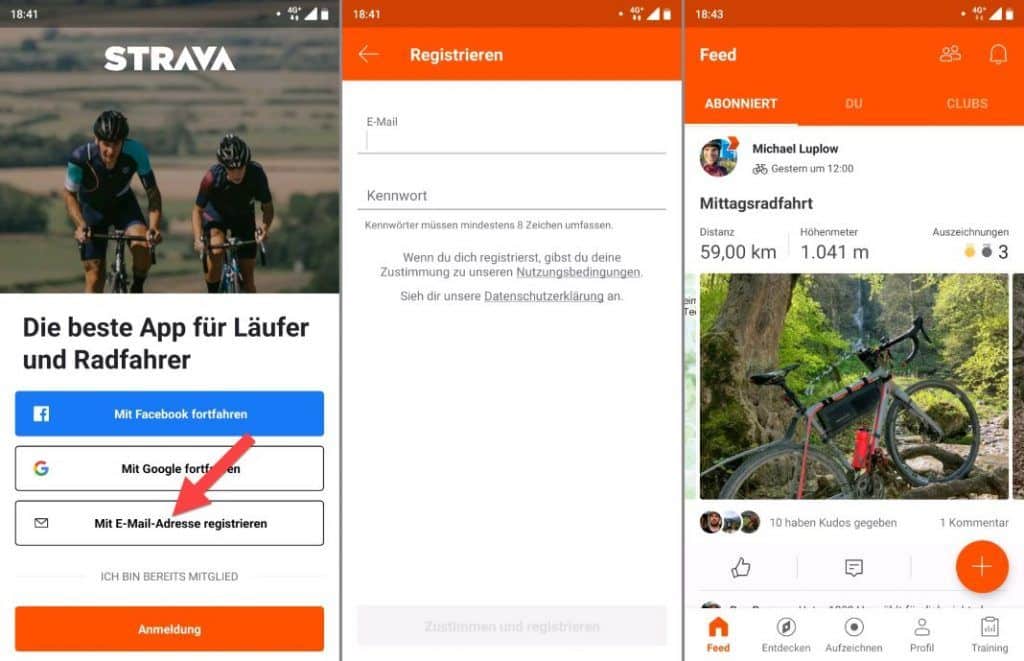
Wenn dir Datenschutz wichtig ist: Beim Facebook Login kann Strava mit deinem Facebook-Account Informationen teilen (nachdem du bestätigst) und hat Zugriff auf deine Facebook Freundesliste. Mir ist ein Benutzerkonto mit E-Mail und Passwort am liebsten. Da habe ich mehr Kontrolle über meine Daten und der Login ist nicht von meinem Facebook-Account abhängig. Mit Facebook verknüpfen kannst du Strava später jederzeit. Auch können Aktivitäten jederzeit per Facebook geteilt werden – ganz ohne Account Verknüpfung.
Strava Summit (Summit vs kostenlos)
Welche Funktionen gibt es bei Strava kostenlos und was sind die Premium Funktionen? Strava Summit bezeichnet die Bezahlfunktionen im Abo. Früher wurden die Bezahlfunktionen Strava Premium genannt.
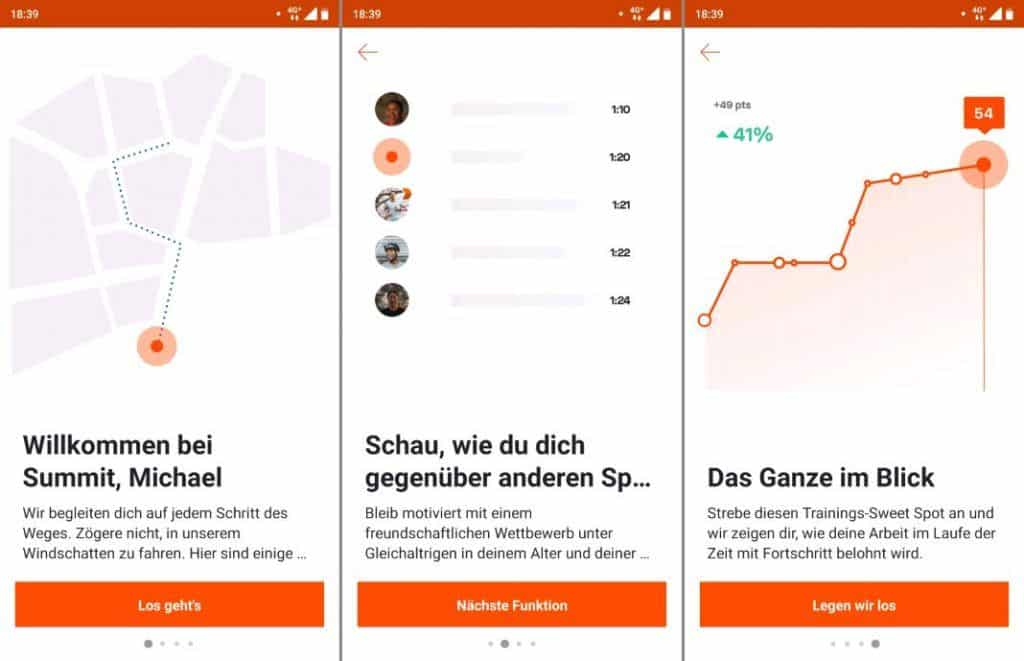
Es gibt 3 Strava Summit Pakete. Was bieten die Bezahl-Pakete und welches Paket lohnt sich für dich?
- Analyse: Das Analyse Strava Summit Paket bietet dir umfangreiche Analysemöglichkeiten beim Sport. Erweiterte Analysemöglichkeiten für Herzfrequenzmesser und Leistungsmesser für externe Leistungsmesser wird geboten. Außerdem gibt es zahlreiche grafische Auswertungsmöglichkeiten. Die beliebten Strava Live-Segmente sind auch Teil von Strava Summit Analyse.
- Training: Strava Summit Training kann dir beim strukturierten Training und beim Vorbereiten auf Wettbewerbe helfen. Du kannst eigene Ziele festlegen und hast Zugriff auf Strava Trainingspläne. Nach beendeter Aktivität gibt es die Funktion der Wettkampfanalyse. Bestenlisten lassen sich filtern.
- Security: Das Sicherheits Strava Summit-Paket gibt dir Zugriff auf die Beacon-Funktion. Was ist damit gemeint? Damit ist eine Live-Tracking, dass z.B. für Freunde und Familie sichtbar gemacht werden kann. Du erhältst außerdem Zugriff auf deine persönliche Heatmap. Dabei werden die von dir hauptsächlich genutzen Routen visuell aufbereitet.
Strava Summit kosten
- Früher konnten die Pakete einzeln abonniert werden
- Eine Möglichkeit für den Einmalkauf gibt es nicht – Strava Summit ist immer ein Abo, kann aber 30 Tage kostenlos getestet werden. Mehr dazu direkt unten.
- Bei monatlicher Zahlung kostet Strava Summit aktuell 7,99 Eur im Monat für alle Pakete und bei monatlicher Zahlung
- Das Jahresabo kostet 59,99 EUR
Meistens kann das Abo 30 Tage kostenlos getestet werden. Wenn Du Strava nur testen möchtest, dann kündige das Abo am besten gleich wieder im Google-Play Store. Wenn Du nicht kündigst, dann wird es nach 30 Tage automatisch kostenpflichtig.
Radtour & Aktivität aufzeichnen
Eine Aktivität kannst du direkt aus der Hauptansicht starten und der Button dafür ist kaum zu übersehen. Möchtest Du deine Route nur per GPS aufzeichnen, dann gehe wie folgt vor:
- In der Mitte auf “Aufzeichnen” tippen
- Auf den orangen “START” Button tippen
Jetzt wird deine gefahrene Radtour direkt per GPS aufgezeichnet.
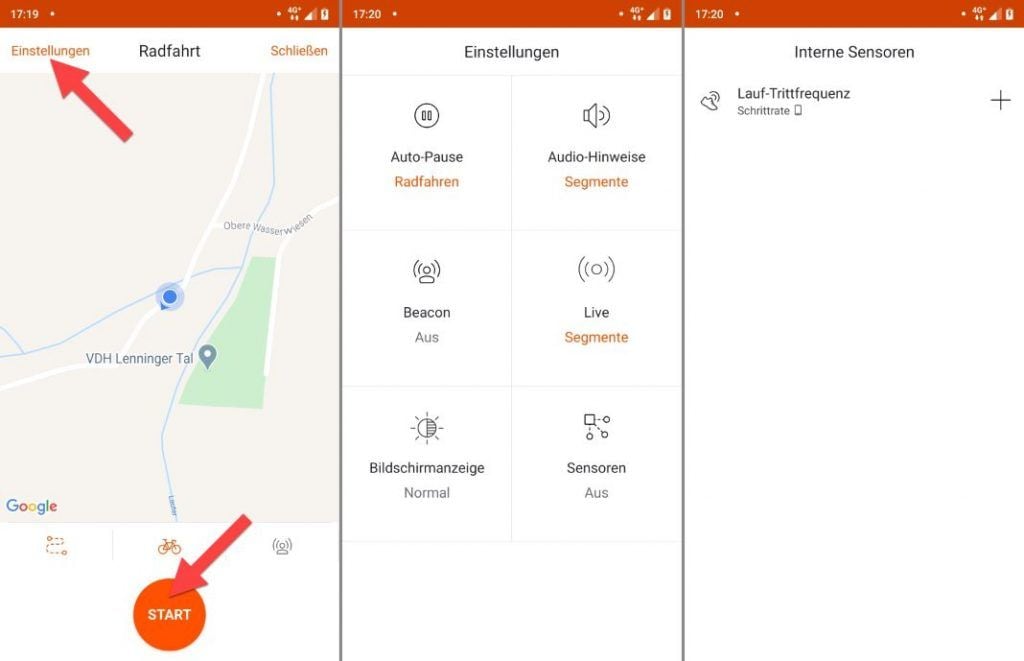
Bevor Du auf “START” tippst, gibt es auch Einstellungsmöglichkeiten. Die Icon-Reihe über dem START-Button hat folgende Funktionen (von links nach rechts):
Routen: Wähle eine zuvor geplante Route, und lasse dich von Strava navigieren. Der Routenplaner wurde im März 2020 stark erweitert. Weiter unten in diesem Artikel findest Du eine vollständige Anleitung zum Strava Routenplaner.
Auswahl der Sportart: Du kannst zwischen vielen verschiedenen Sportarten wählen wie z.B. Laufen, Radfahren, E-Bike-Radfahren. Die gewählte Sportart ist wichtig für die Statistik und auch für die Strava Bestenlisten. Alle Details dazu erfährst Du ebenfalls in diesem Artikel.
Beacon: Live-Tracking Funktion
Externe Sensoren koppeln: Früher gab es hier noch die Möglichkeit zum Koppeln von Bluetooth- oder ANT+-Sensoren. Damit konnte man Herzfrequenz, Trittfrequenz und auch Leistungsmesser mit Strava koppeln. Leider wurde diese Funktion im am 28. Oktober 2019 entfernt. Seitdem können keine externen Sensoren mehr mit Strava verbunden werden.
Wie gesagt: Einmal auf “START” tippen und deine Aktivität wird aufgezeichnet. Dann wird auf dem Smartphone-Bildschirm deine Datenseite angezeigt. Hier werden lediglich die notwendigsten Werte angezeigt:
- (Aktivitäts)Zeit
- Durchschnittsgeschwindigkeit
- Distanz
Mehr Werte werden nicht angezeigt. Ein eher reduzierter Fahrradcomputer also.
Rechts unten im Bildschirm wird ein kleiner Karten-Pin angezeigt. Tippe darauf, um zur Kartenansicht zu wechseln.
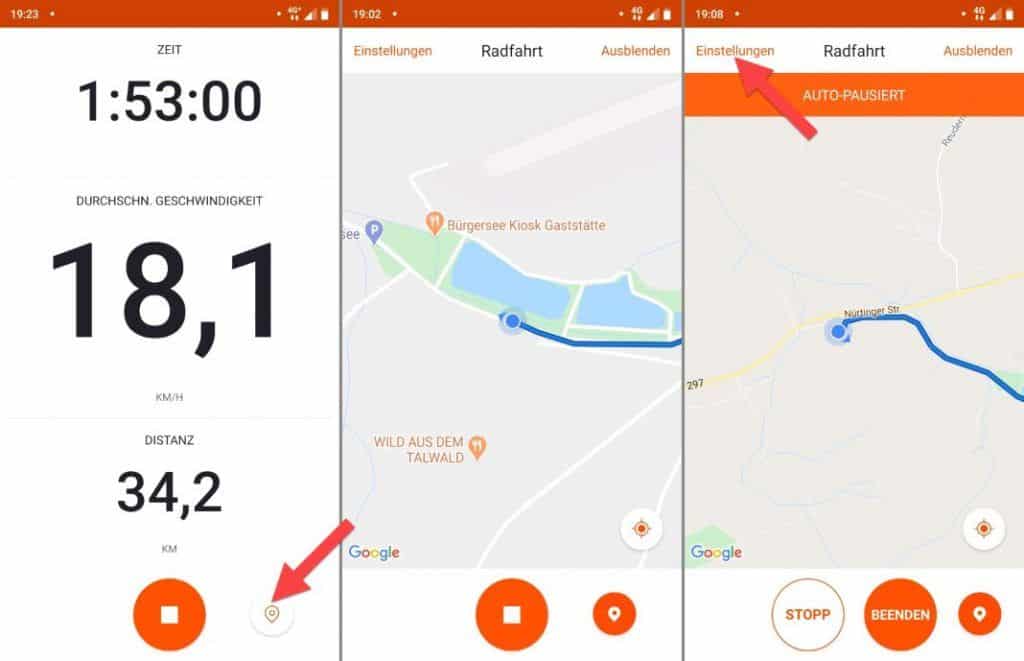
Befindest Du Dich auf dem Bildschirm “Aufzeichnen”, dann kannst Du links oben in die Einstellungen wechseln. Dort gibt es folgende Möglichkeiten:
- Auto-Pause: Kann für Radfahren- und für Lauf-Aktivitäten aktiviert und deaktiviert werden. Strava rechnet dann automatisch deine Standzeiten aus der Aktivitäts-Zeit raus.
- Audio-Hinweise
- Beacon
- Live
- Bildschirmanzeige
- Sensoren
Du hast deine Aktivität abgeschlossen? Dann tippe auf BEENDEN, um die Aufzeichnung zu stoppen. Im dann erscheinenden Bildschirm kannst du folgende Einstellungen vornehmen: Name der Aktivität, Sportart und Art der Aktivität (Keine, Training, Wettkampf), mit welcher Ausrüstung warst du unterwegs? Wahl der Aktivitäts-Intensität. Auf diesem Schritt lassen sich auf die Privatsphäre-Einstellungen vornehmen. Folgendes kannst du einstellen – Aktivität ist sichtbar für:
- Alle
- Abonnenten
- Nur du (privat)
Hast Du die Sichtbarkeit auf “Alle” oder “Abonnenten” eingestellt, dann kann dieser Personenkreis die Aktivität in Deinem Profil sehen. Ansonsten ist die Aktivität ausschließlich für Dich sichtbar. Das kann sinnvoll sein, wenn Du Strava als privates Trainings-Tagebuch verwenden möchtest.
Wenn Du fertig bist dann tippe rechts oben auf SICHERN.
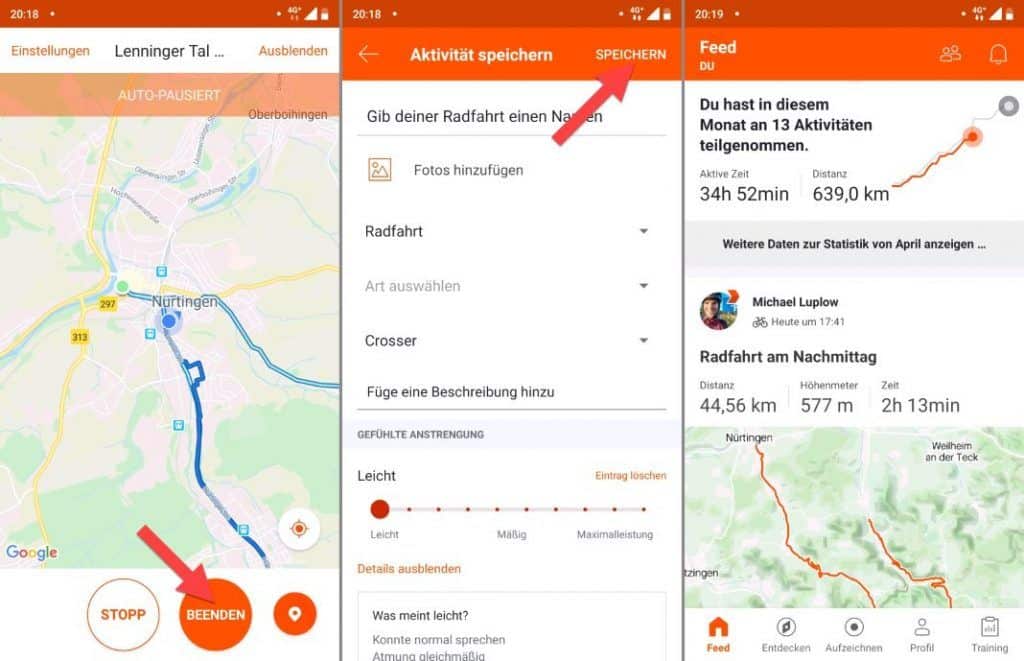
Strava: Die ideale Fahrradcomputer App?
Wie gut ist Strava als Fahrradcomputer App? Immerhin ist das Smartphone schon am Lenker befestigt – kannst Du mit Strava das Smartphone als Fahrradcomputer verwenden?
Eine klare Antwort: Strava stellt nur sehr wenige Informationen auf dem Bildschirm dar und eignet sich daher nicht als Fahrradcomputer App. Es werden lediglich Zeit, Durchschnittsgeschwindigkeit und die zurückgelegte Distanz angezeigt. Das sind weniger Informationen, als sie von den einfachsten Fahrradcomputern angezeigt werden. Externe Sensoren lassen sich mit Strava auch nicht (mehr) koppeln. Das sind eindeutig zu wenig Informationen.
Die anzeigbaren Informationen lassen sich leider auch kaum anpassen.
Tipp: In diesem Artikel zeige ich dir die besten Fahrrad Apps inklusive der besten Fahrradcomputer Apps.
Tipp: Die komplette Serie der Sigma Fahrradcomputer lernst Du in diesem Artikel besser kennen.
Strava Segmente
Die Segmente sind mit ein Markenzeichen von Strava. Motivationsfaktor des Sport Sozialen-Netzwerks und zahlreiche Athleten rund um den Globus sind auch Segment-Jagd.
Was sind Strava Segmente?
Segmente sind Highlights auf der Strecke. Die Segmente können von jedem Benutzer erstellt werden und besonders beliebt bei der Strava-Gemeinde sind Anstiege. Befindest du dich auf einem Segment, dann gilt es, dieses als schnellster zu fahren. Als Belohnung wirst du zum KOM (King of the Mountain) oder QOM (Queen of the Mountain) gekürt.
Strava Segmente können auch kostenlos benutzt werden.
Starte die Segemnt-Explore-Funktion, um dir alle in deiner Umgebung verfügbaren Segmente auf einer Karte anzeigen zu lassen. Den Segment Explorer findest Du wie folgt:
- Android: Entdecken > Segmente
- iOS: Mehr
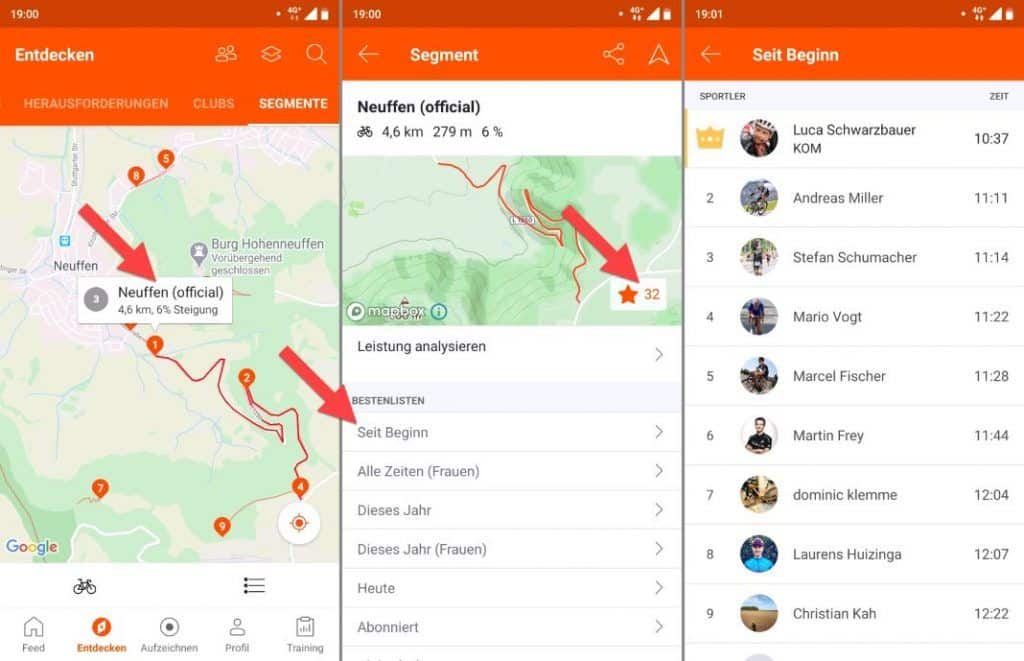
Im Segment Explorer gibt es auch Filtermöglichkeiten z.B. nach Aktivität (Laufen oder Radfahren) und Du kannst dir die beliebtesten Segmente in deiner Umgebung anzeigen lassen.
Strava Segmente auf dem Compter
Auch auf Strava.com im Browser gibt es den Segmente Explorer auch. Gehe dazu wie folgt vor:
- Auf strava.com/dashboard d.h. logge dich in dein Benutzerkonto ein
- Entdecken > Segmente Entdecken
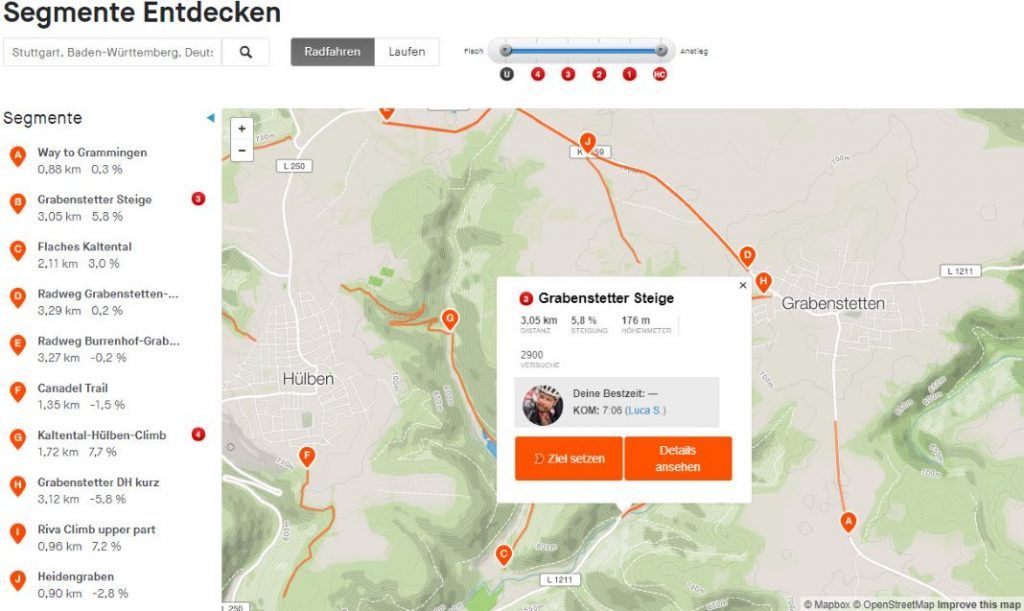
Hier hast Du ähnliche Funktionen wie in der App und kannst zusätzlich auch Alle, Flache, Hügelige und Steile Segmente anzeigen lassen.
In der Segmente Entdecken Ansicht auf dem Computer oder in der App kannst Du Freunde zu Segmenten einladen und Segmente auch mit einem Stern markieren. Hast Du die Segmente markiert, gehören diese zu deinen „gekennzeichneten Segmente“.
Gekennzeichnete Elemente werden bei Strava als sogenannte Strava Live Segmente behandelt. Strava Live Segmente werden von der Strava Bezahlversion und von vielen GPS-Radcomputern unterstützt.
Nährest Du Dich einem Segment an, so wirst Du im Voraus von der Strava App über das Segment informiert. Befindest Du Dich beim Radfahren oder Laufen in einem Live Segment, dann informiert Dich die App über Deinen aktuellen Stand im Segment: Es wird eine motivierende Ansicht gezeigt. Dort siehst Du Deine aktuelle Leistung im Segment. Deine aktuelle Zeit wird verglichen mit Deiner eigenen Bestzeit (PR = Personal Record) und der Bestzeit des KOM (King of the Mountain) im Segment. Die Anzeige der Karte im Segment, anstelle der Live Segment-Ansicht ist auch möglich.
Hast Du das Segment abgeschlossen, erhältst Du eine Segment-Zusammenfassung. Beim Hochladen Deiner abgeschlossenen Aktivität erfolgt dann der Abgleich mit Strava. Dabei wird deine Zeit im Segment mit den Zeiten anderer Fahrer im Segment verglichen.
Der beste Mann wird dann als King of the Mountain (KOM) und die beste Frau als Queen of the Mountain (QOM) gekürt – und beide werden mit einer Krone belohnt 😉
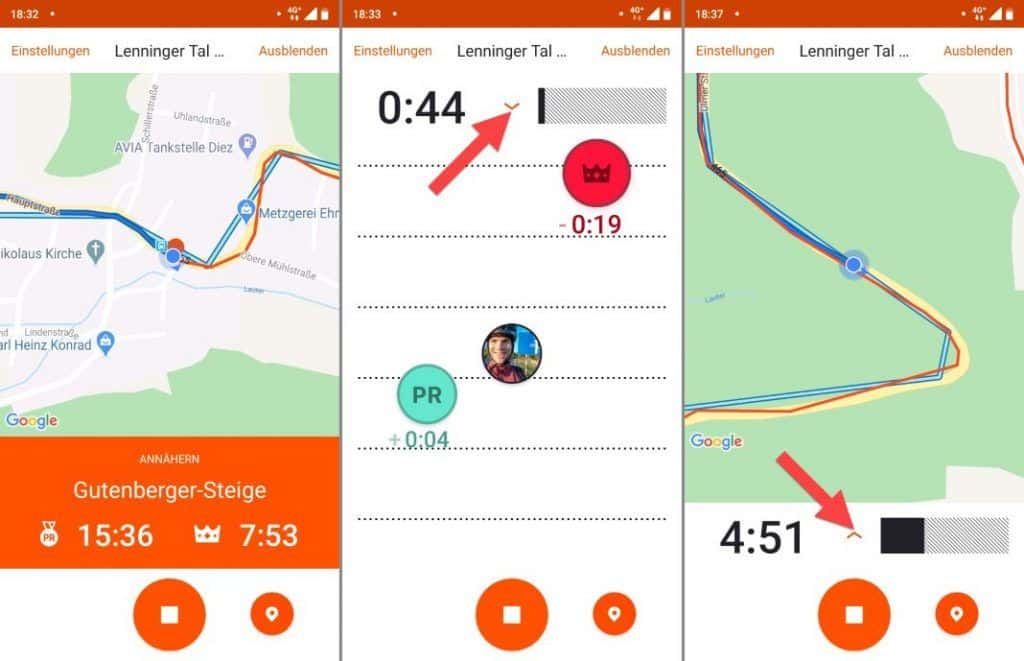
Du möchtest dich auf der Segment Bestenliste platzieren oder dir sogar den Titel hohlen? Dann musst Du Deine Aktivität als öffentlich bei Strava hochladen. Private Aktivitäten werden nicht auf der Segment Bestenliste geführt.
Zahlreiche Athleten Rund um den Globus sind andauernd auf der Jagd nach neuen Rekorden und quasi süchtig nach Strava Segmenten
Strava Segmente und Strava Summit
Mit Strava Summit, also dem bezahl-Abo, gibt es eine ganze Reihe von interessanten Zusatzfunktionen für die Strava Segmente:
Strava Segmente – Summit Bestenlisten: Die Bestenliste kannst Du nach filtern lassen z.B. nach Sportlern mit deiner Alters- und Gewichtsklasse.
Strava Live Segmente auf deinem Fahrradcomputer: Die Strava-Live Segmente lassen sich auch mit kompatiblen Fahrradcomputern benutzen. Kennzeichen Strava Segmente auf der Kartenansicht im Segment Explorer einfach mit einem Stern. Nach dem nächsten Datenabgleich des GPS Fahrrad Navi mit Strava, sind die Informationen für das Live-Segment dann auf dem Fahrradcomputer verfügbar und du kannst los rocken! Auf der offiziellen Strava-Support Seite(https://blog.strava.com/de/summit-live-segments/) erfährst du, welche Geräte die Summit Strava-Live Segmente unterstützen.
Ich kann dir schonmal verraten: Diese aktuellen Garmin GPS Fahrrad Navis sind kompatibel und ich habe sie auch schon ausführlich für dich getestet:
- Garmin Edge 530: Zum ausführlichen Garmin Edge 530 Praxistest (Test & Erfahrungen)
- Garmin Edge 830: Zum ausführlichen Garmin Edge 830 Praxistest (Test & Erfahrungen)
- Garmin Edge 1030: Zum ausführlichen Garmin Edge 1030 Praxistest (Test & Erfahrungen)
Strava Segemente und eBikes
Strava unterstützt keine Strava Segmente für eBikes.
Für jede deiner Strava Aktivitäten kannst du die Sportart festlegen. In der Aktivität lässt sich das mit der Eigenschaft “Sport” festlegen.
Dort kannst Du z.B. Radfahrt oder E-Bike-Radfahrt auswählen.
Wählst Du nun die Sportart “E-Bike-Radfahrt”, dann stehen keine Strava Segmente zur Verfügung.
Wählst Du als Sportart “Radfahrt” aus, dann wird Deine eBike-Aktivität mit den Strava Segmenten der normalen Radfahrer vermischt. Ziemlich sicher wird dieses Vorgehen bald den Unmut der normalen Radfahrer auf sich ziehen. Wahrscheinlich wird sich früher oder später ein engagierter KOM-Jäger aus der Community bei Dir melden. Mit der bitte, Deine Aktivität als E-Bike-Radfahrt zu kennzeichnen.
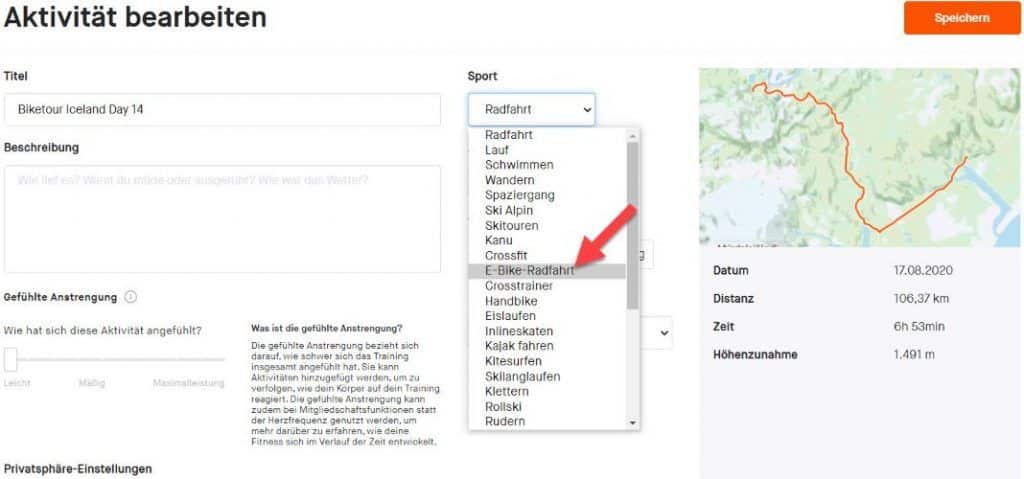
Wie gesagt stehen dann wiederum keine Strava Segmente zur Verfügung. Eine Lösung für dieses Problem gibt es derzeit nicht.
Strava Unterstützung bei GPS-Hardware
Viele GPS Navigationsgeräte, Fitness-Uhren und Aktivitätstracker haben eine Strava Schnittstelle. Einmal eingerichtet, werden Aktivitäten automatisch zu Strava hochgeladen.
Folgende Hersteller haben Strava in Ihre Geräte und Software integriert:
- Garmin
- Wahoo
- Polar
- Suunto
- Amazfit
- Fitbit
- Samsung
- Bryton
- Pioneer
- Trainer Road
- Sigma Sports
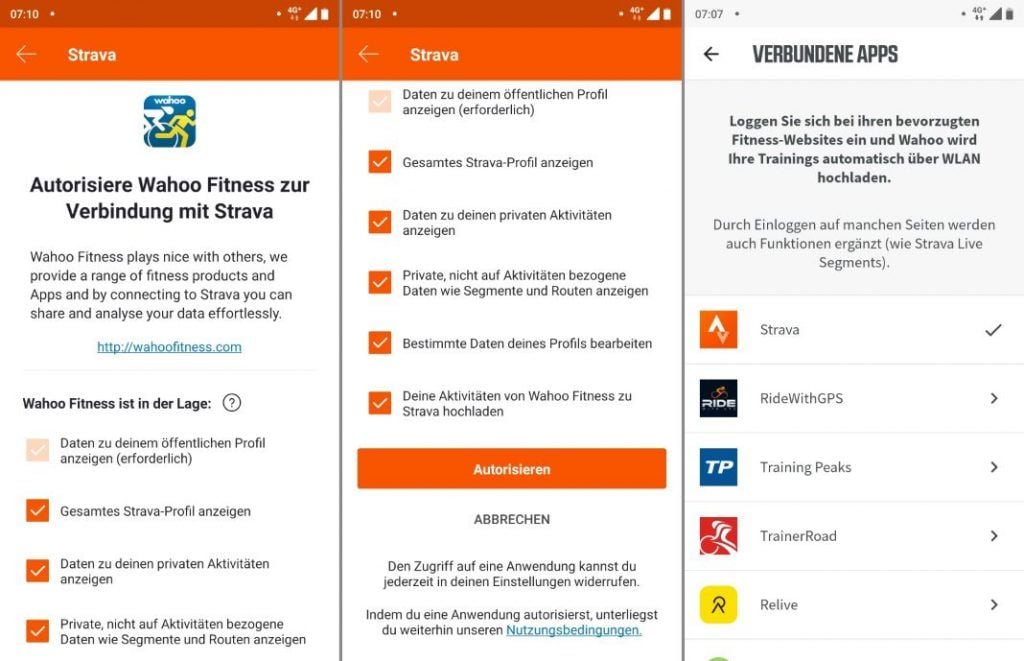
Hier kannst Du eine aktuelle Liste mit kompatiblen Herstellern nachschlagen (https://www.strava.com/upload/device).
In der Praxis habe ich die Synchronisation mit folgenden Geräten getestet:
- Wahoo ELEMNT ROAM: Zum ausführlichen Wahoo ELEMNT ROAM Praxistest (Test & Erfahrungen)
- Garmin Edge 830: Zum ausführlichen Garmin Edge 830 Praxistest (Test & Erfahrungen)
Mit allen Geräten funktionierte die Synchronisation ganz hervorragend, sehr schnell und nach einmaliger Einrichtung automatisch.
Strava mit Wahoo nutzen
Wahoo ELEMNT ROAM: Zum ausführlichen Wahoo ELEMNT ROAM Praxistest (Test & Erfahrungen)
Strava mit Garmin nutzen
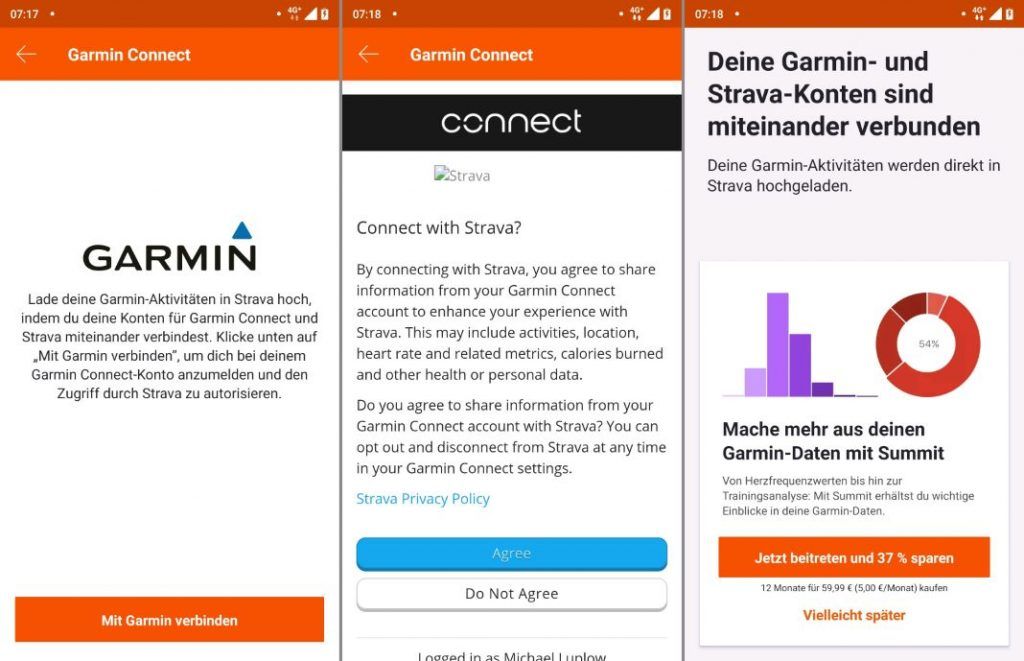
Garmin Edge 830: Zum ausführlichen Garmin Edge 830 Praxistest (Test & Erfahrungen)
Aktivitäten hochladen ohne App (Strava GPX Import)
Welche Möglichkeiten gibt es, um deinen Aktivitäten auf die Strava Plattform zu laden? Der einfachste Weg ist natürlich die Strava Smartphone App.
Das alles kannst Du direkt mit Deinem Smartphone erledigen: Aktivitäten aufzeichnen, hochladen und verwalten. Am Computer kannst Du auch Dateien nach Strava hochladen, um so eine Aktivität zu erfassen. https://www.strava.com/upload/select
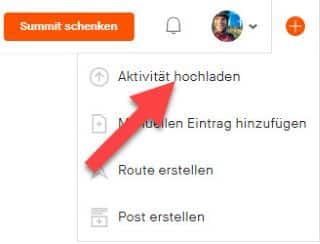
Strava beherrscht auch den GPX-Import: Wenn Du mit einem GPS Navigationsgerät wie z.B. einem Fahrrad GPS Navi unterwegs bist, dann bietet sich diese Methode an. Du fährst deine Tour und zeichnest die Aktivität mit dem Fahrrad GPS Navi auf. Nach der Tour lädst Du die GPX-Datei der aufgezeichneten Tour auf Strava hoch. Das geht so gut wie mit jedem GPS Navigationsgerät. Mit alten wie auch mit aktuellen Geräten.
Garmin FIT- und TCX Import in Strava: Garmin FIT und TCX-Dateien haben zusätzlich aufgezeichnete Fitness Sensordaten. Auch diese Dateiformate kannst Du auf Strava hochladen.
Strava Routenplaner und Navigation
Ein großes Update wurde dem Strava Routenplaner verpasst. Mit der neuen Version kannst Du jetzt umfangreich Deine nächste Radtour vorbereiten. In diesem Artikel erfährst du alles über den Strava Routenplaner und welche Funktionen für Dich nützlich sind.
Strava ist das größte soziale Netzwerk für Sportler und Rad-Fans. Strava ist besonders beliebt für seine Segmente – das haben wir ja schon weiter oben im Artikel geklärt 😉 Mit dem Strava Routenplaner kannst du deine nächste Radtour planen. Was hebt den Strava Routenplaner von z.B. komoot ab? Die Strava Segmente: Die geplante Strecke lässt sich für zusätzliche Motivation mit Segmenten anreichern. Anschließend kannst du dich beim Nachfahren navigieren lassen.
Routen planen mit Strava
Der Strava Routenersteller (Strava ROUTE BUILDER) befindet sich derzeit noch in der Beta. Mit diesem Routenplaner kannst Du eine Route erstellen, die Route in Deinem Profil speichern und Dich anschließend mit der Strava App navigieren lassen.
Auf den Strava Routenplaner kannst du einfach im Webbrowser zugreifen: www.strava.com/routes/new. Den ROUTE BUILDER gibt es Momentan nur auf dem Desktop und nicht in der Strava App.
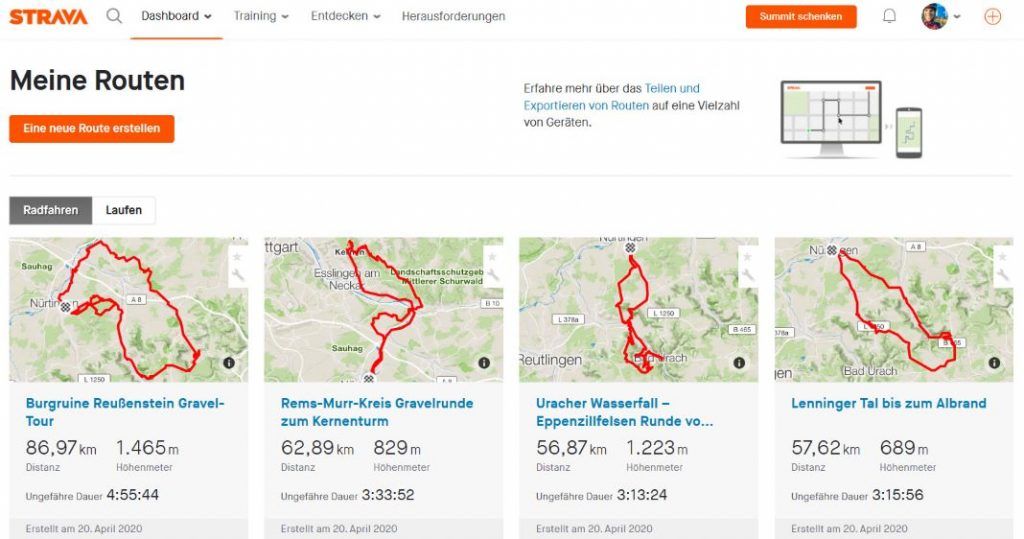
So einfach bedienst Du den Strava Routenplaner:
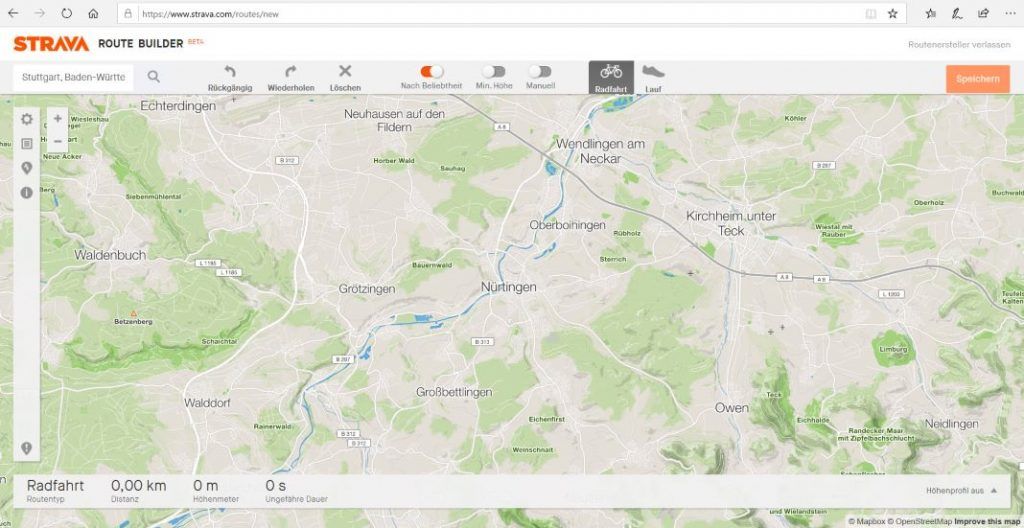
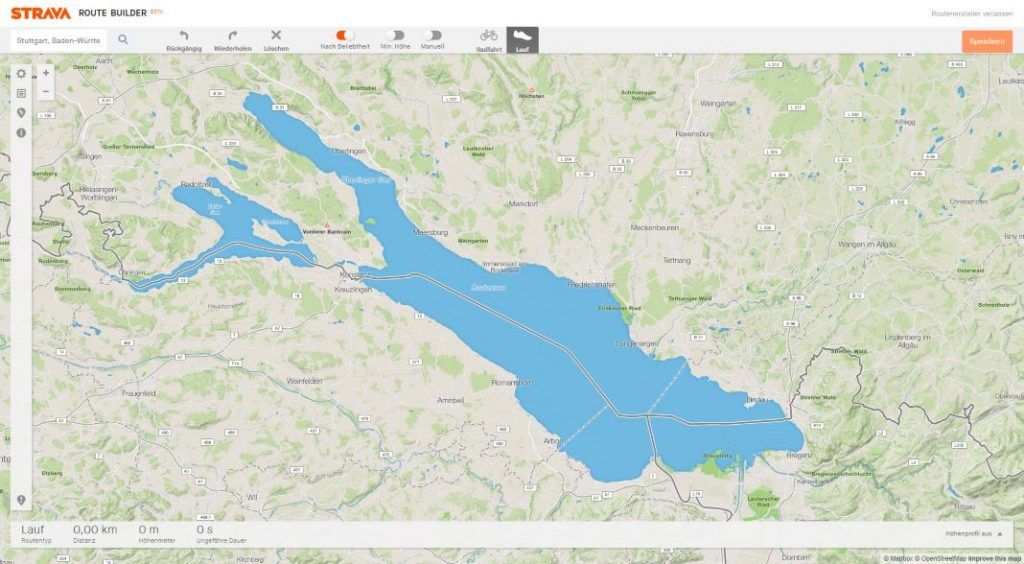
- Links oben ins Suchfeld bei “Gib einen Ort ein” genau das tun: Deinen aktuellen Ort eingeben und Enter drücken. Der Kartenausschnitt springt zum eingegebenen Ort
- In der oberen Leiste kannst Du die Aktivität wählen: Radfahrt oder Lauf. Wähle Radfahrt
- In der Leiste kannst Du weitere Einstellungen vornehmen z.B. die Routenberechnung nach Beliebtheit aktivieren
- Klicke mit der Maus auf einen Punkt auf der Karte, um den Startpunkt zu erstellen
- Um den Zielpunkt zu erstellen, klicke erneut auf die Karte
Jetzt berechnet Strava deine Route anhand der Einstellungen. Zum Beispiel wird eine Fahrradroute erstellt. Basierend auf den beliebtesten Strecken. Da Strava besonders bei Rennradfahrern sehr beliebt ist, sind die erstellten Routen oft sehr geeignet fürs Rennrad.
Du möchtest die erstellte Strecke ändern? Mit einem Klick auf die geplante Strecke kannst Du einen Zwischenpunkt setzten. Per Drag-and-drop kannst Du den Zwischenpunkt dann verschieben. Während Du den Zwischenpunkt auf der Karte verschiebst, zeigt Dir der Strava Routenplaner sofort Du neu berechnete Route an.
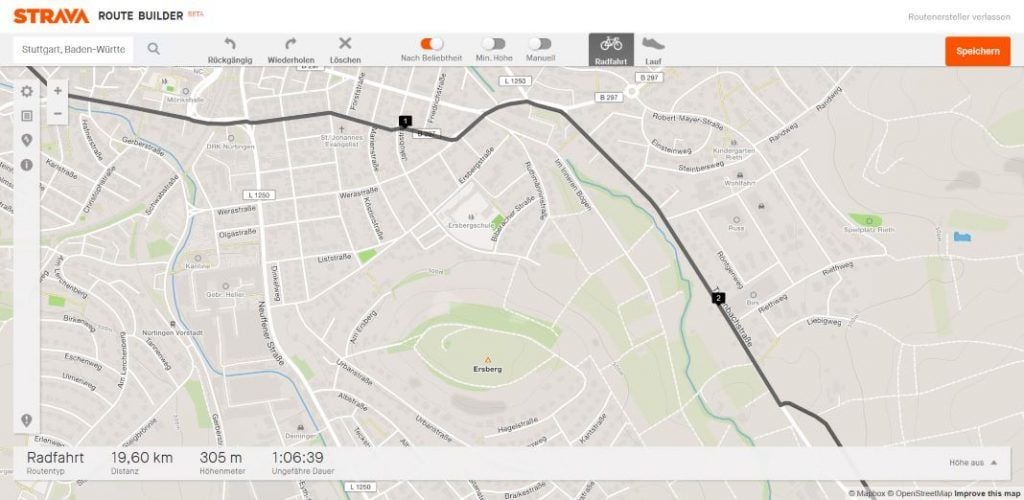
Du bist zufrieden? Dann lass den Zwischenpunkt einfach los.
Du möchtest einen Zwischenpunkt löschen? Einfach mit der rechten Maustaste anklicken.
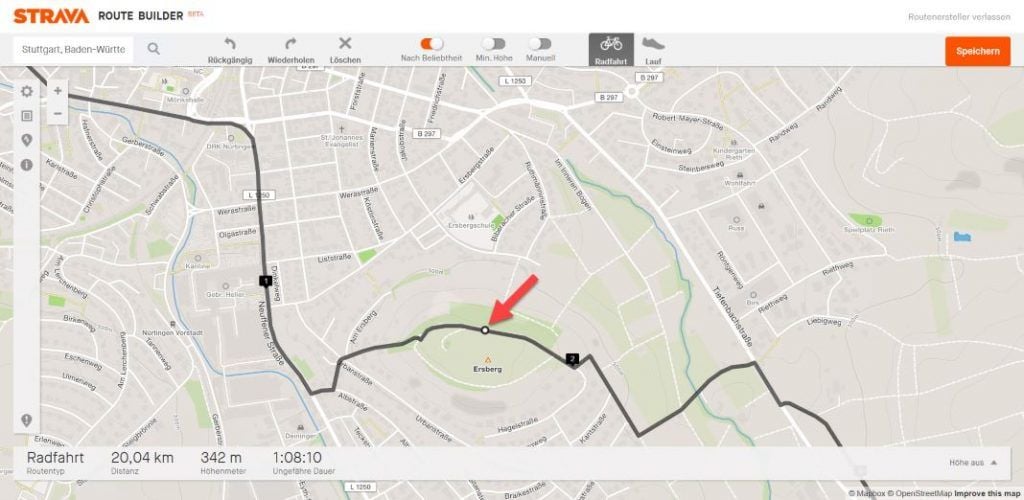
In der breiten Seitenleiste links kannst Du die Karteneinstellungen vornehmen. Hier kannst Du:
- Kartenansicht ändern: Wahl zwischen OSM-, Standard- und Satelliten-Karten
- Heatmap: Aktivieren und deaktivieren der Globalen Heatmap auf der Karte (beliebte Strecken anzeigen und nicht anzeigen)
- Distanzmarkierungen auf der geplanten Route anzeigen lassen oder nicht
- Einheiten in Kilometer oder Meilen umstellen
Wenn die Routenberechnung nach Beliebtheit eingestellt ist (obere Leiste), dann orientiert sich der Strava Routenplaner sehr stark an der Strava Heatmap. Ein Routen planen fernab der Heatmap ist dann kaum möglich. Möchtest Du Deine Route frei planen? Dann schalte einfach die Routenberechnung nach Beliebtheit mit einem Klick auf den Schieberegler aus.
Strava beherrscht momentan keinen GPX-Import.
Strava Segmente zur Strecke hinzufügen
Ein Highlight von Strava gibt es auch im Strava Routenplaner: Die Strava Segmente! Du kannst deine geplante Tour mit Strava Segmenten anreichern. Die Funktion findest du in der linken Leiste:
- Klicke dort auf die Funktion “Segmente entdecken”
- Aktiviere dann den Segmente Schieberegler
- du hast auch viele Filtermöglichkeiten
Jetzt werden wir also alle Filter alle Segmente die dem eingestellten Filter entsprechend angezeigt. Leider gibt es keine Möglichkeit die Segmente einfach in deine Tour zu integrieren. Du musst die Segmente Manuel in deine Tour einplanen d.h. Du siehst den Verlauf des Segments. Deine geplante Tour musst Du dann manuell auf der Strecke des Segments planen. Hier hätte ich mir gewünscht, dass Strava ein die Segmente komfortabel per Mausklick in die Tour integrierbar macht.
Wenn du die Kartenansicht verschiebst werden die Segmente nicht automatisch neu geladen. Du musst in der Seitenleiste links selber auf den Button Aktualisieren klicken. Auch das sollte komfortabler funktionieren.
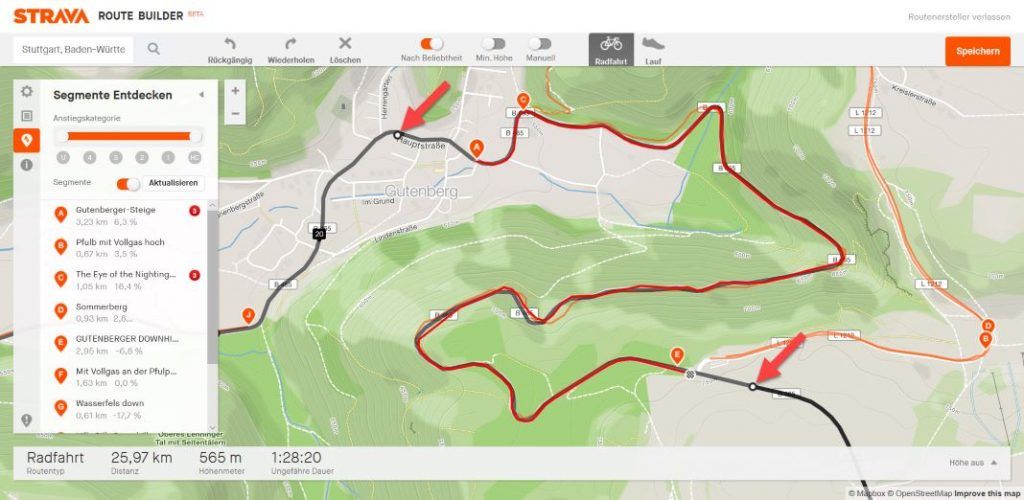
Die Segmente Funktion im Strava Routenplaner (ROUTE BUILDER) funktioniert also eher rudimentär. Hier muss Strava Verbesserungen liefern! Zum Beispiel sollten sich Segmente einfacher per Mausklick in die Strecke integrieren lassen oder man klickt sich seine Lieblings-Segmente zusammen und Strava berechnet daraus eine passende Route.
Tipp: Wenn du eine Route geplant hast, siehst du unten am Bildschirmrand eine Liste mit Segmenten auf der geplanten Route.
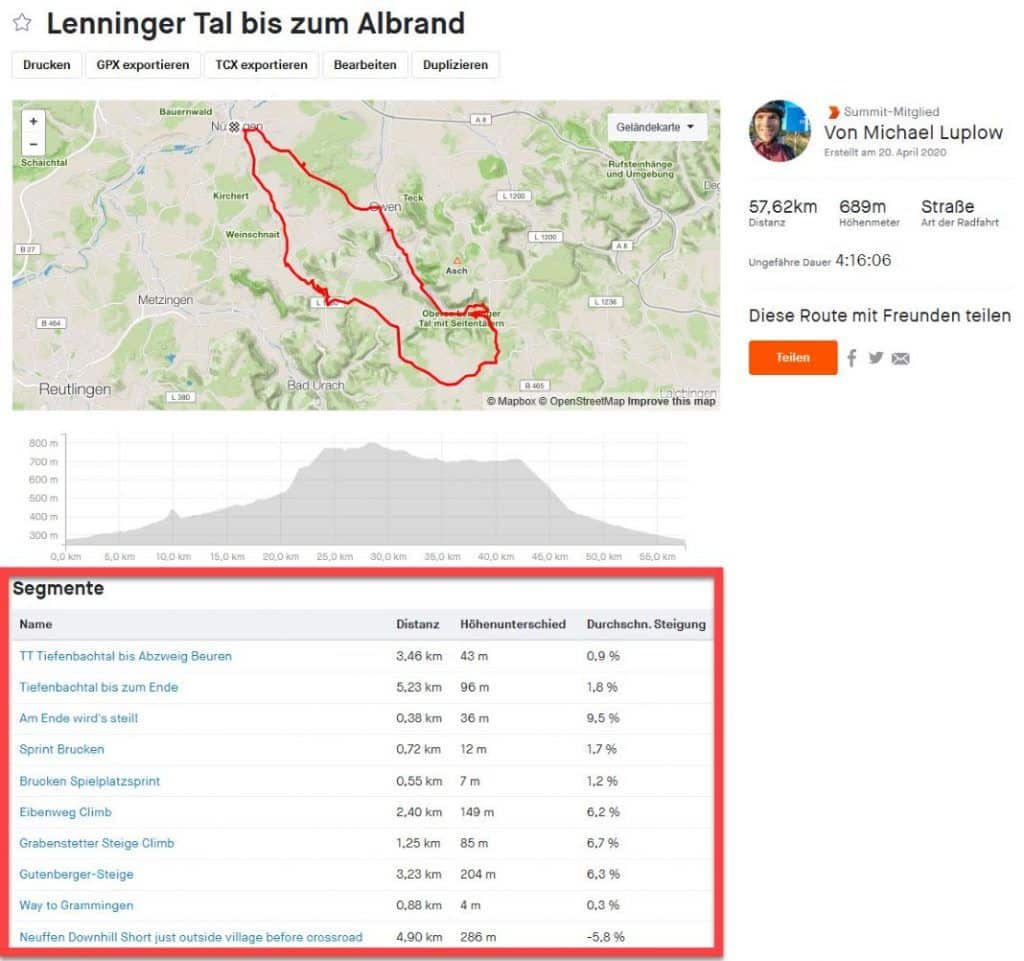
Aber auch in dieser Liste fehlt eine wichtige Komfortfunktion: Du möchtest live Segmente auf deinem GPS Fahrrad Navi verwenden? Also auf einem Navi von z.B. Garmin, Wahoo usw.? Dann musst du das Segment erst mit einem Stern kennzeichnen. Es wäre sehr komfortabel, wenn du das direkt in der Liste machen kannst. Leider gibt es diese Funktion nicht. Ich beschreibe dir jetzt die aktuelle Möglichkeit.
So aktivierst Du Strava live Segmente für Segmente auf deiner geplanten Route:
- auf der Karte jedes einzelne Segment anklicken
- dann auf “Details ansehen” klicken
- dann das Segmente mit einem Stern markieren
Die mit dem Strava Routenplaner erstellten und gespeicherten Routen kannst Du auf vielfältige weiße nutzen:
- Strava Routen lassen sich direkt in der Strava App verwenden
- Strava Routen kannst Du auf Deinem GPS Fahrrad Navi von Garmin, Wahoo, Sigma und Co. verwenden
Wie das funktioniert, erfährst Du jetzt.
Strava Routen als GPX exportieren (Strava GPX Export)
Geplante Strava Routen lassen sich ganz einfach als GPX-Datei exportieren. Die GPX Datei kannst Du dann vielsietig verwenden. Zum Beispiel kannst Du die Datei mit einer Anwendung wie dem komoot Routenplaner weiter bearbeiten. Oder Du überträgst die Route auf Dein Fahrrad GPS Navi.
So funktioniert der Strava GPX Export:
- Rufe die Seite “Meine Routen” auf: Dashboard > meine Routen
- Jetzt wird dir die Übersicht deiner geplanten Routen angezeigt
- Klicke die gewünschte Route an, um diese zu öffnen
- Direkt unter dem Titel der Route gibt es zwei Buttons: “GPX exportieren” und “TCX exportieren”
- Klicke auf den Button deiner Wahl, um den Download zu starten
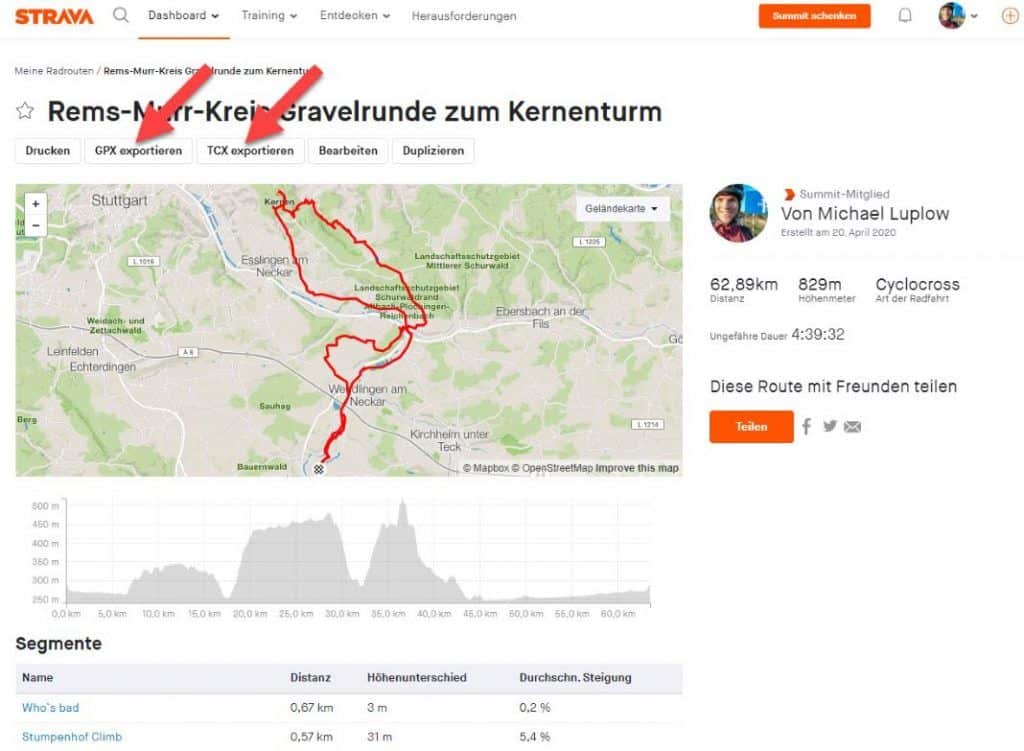
Navigation: Routen nutzen in der Strava App
Mit dem Strava Routenplaner erstellte und gespeicherte Routen kannst Du einfach in der Strava App nutzen:
- Tippe auf das Menü “Aufzeichnen”
- Tippe auf das linke Icon “Routen”
- Jetzt siehst Du eine Liste Deiner geplanten Routen. Per Tipp auf den Button “Route verwenden” kannst Du die Route laden
- Tippe auf “START”, um die Aktivität mit der geplanten Route zu beginnen
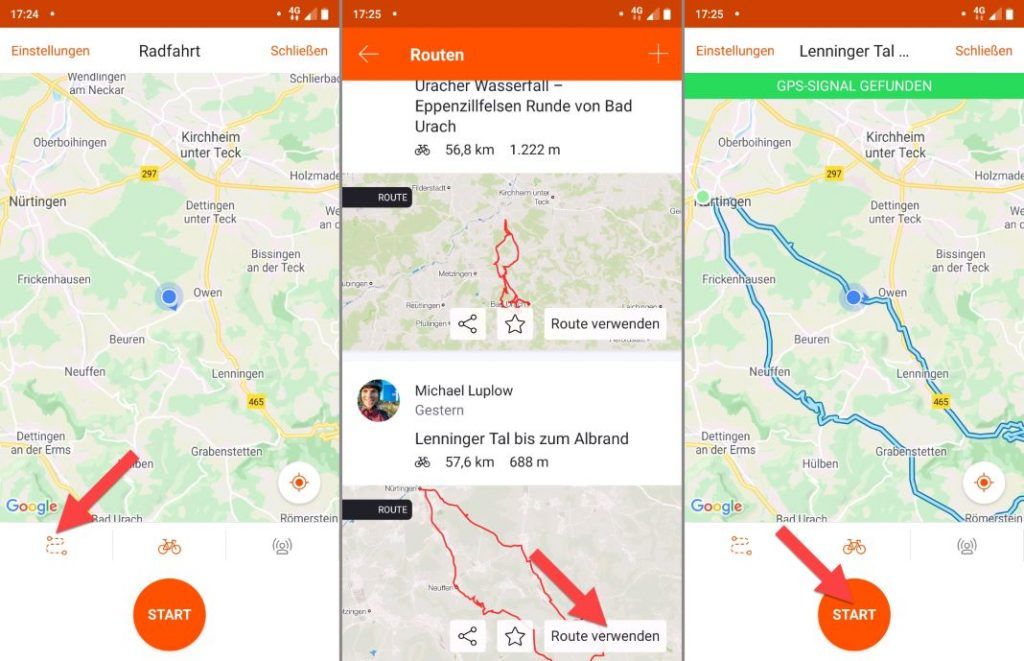
Die Navigation ist spartanisch: Während der Fahrt, wird Deine geplante Strecke als Linie auf der Karte angezeigt. Mehr Funktionen gibt es nicht. Die Karte dreht sich nicht und Strava zeigt keine Abbiegehinweise.
Die Navigation mit Strava beschränkt sich somit auf die grundlegenden Funktionen.
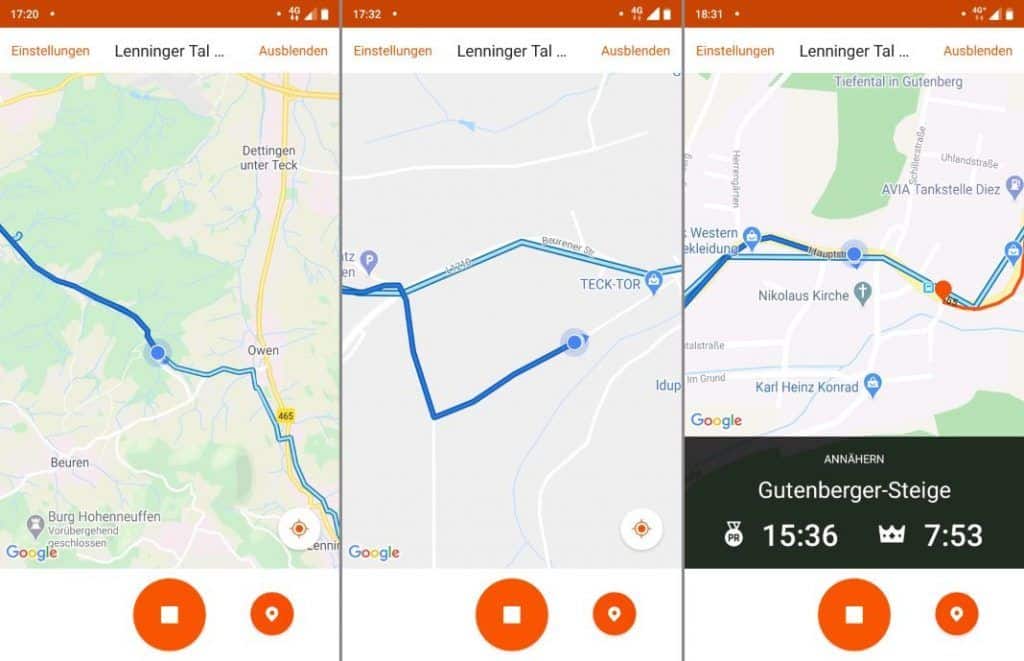
Auf der Karte werden die Strava Segmente angezeigt. Du siehst also, wenn du dich einem Segment näherst. Im Segment wird deine Segment-Zeit angezeigt. Wie sich Strava innerhalb eines Segments verhält, hast Du weiter oben im Artikel bereits erfahren.
Fazit
Strava ist ein Soziales Netzwerk für Sportler. Außerdem ist es ein online Tourtagebuch oder auch Trainings-Logbuch.
Auf Wunsch kannst Du alle deine Aktivitäten nach Strava hochladen. Somit hast Du ein Verzeichnis aller Deiner Aktivitäten und kannst zahlreiche nützliche Auswertungen nutzen. Großer Vorteil: Dein zentrales Tourtagebuch ist Geräteunabhängig. So gut wie alle aktuellen GPS Navis, Sport-Watches und auch viele Fitness-Tracker sind zu Strava kompatibel. Die Daten dieser Geräte lassen sich dann automatisch zu Strava abgleichen (nach einmaliger Einrichtung).
Kaufst Du dir in Zukunft ein neues Fitness-Gerät, dann ist dieses höchstwahrscheinlich kompatibel zu Strava.
Bestenlisten und Segmente motivieren und machen die eigene Leistung mit anderen Athleten vergleichbar.
Für wen eignet sich Strava? Für alle Sportler, die Ihre Fitnessdaten aufbewahren möchten oder die sich gerne mit anderen vergleichen. Für Menschen mit Datenschutzbedenken ist Strava eher nicht geeignet. Aktivitäten werden nach Einrichtung vom GPS Fahrradcomputer automatisch zu Strava hochgeladen und somit ist die Bedienung besonders einfach und sorglos.
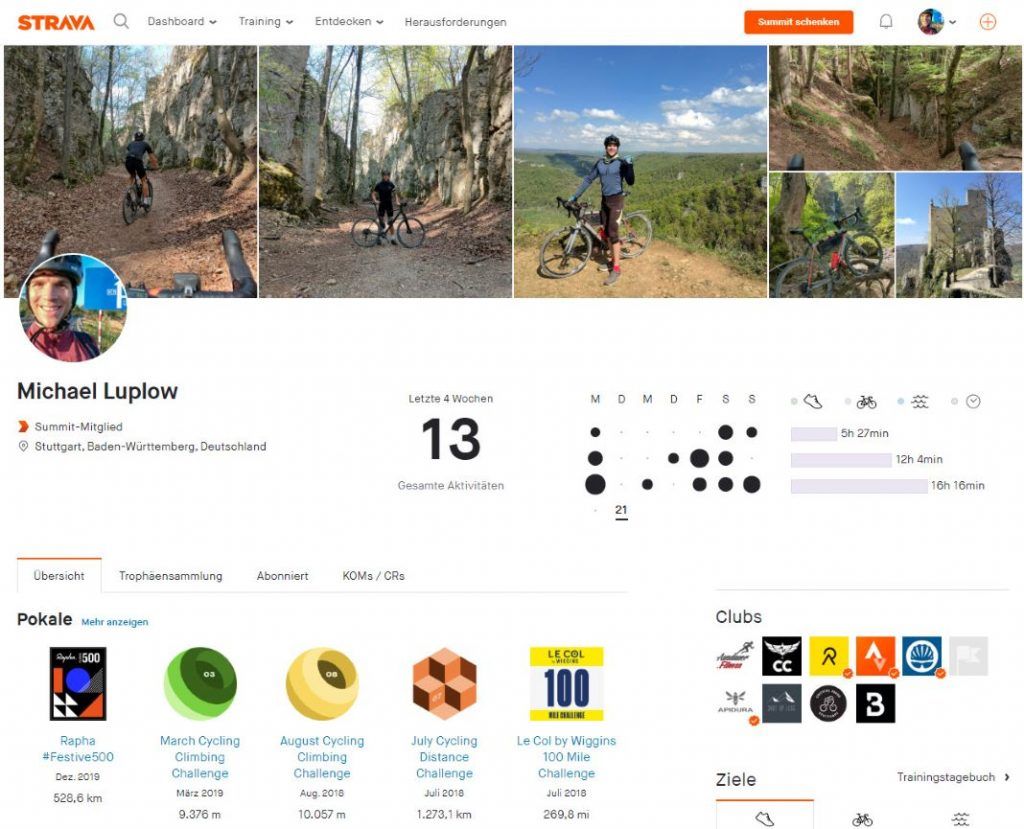
Fazit Strava Routenplaner und Navigation
Strava kommt aus dem Rennrad-Sport. Das merkt man deutlich beim Strava Routenplaner – sowohl im guten wie auch im schlechten. Die Streckenberechnung richtet sich besonders an Rennrad-Sportler. Das liegt natürlich auch mit den Strava Heatmaps zusammen.
Die Strecken sind nicht für Mountainbiker geeignet, da normale Straßen stark bevorzugt werden. Für Tourenradler gibt es auch geeignetere Anwendungen.
Der Strava Routenplaner ist noch in der BETA und dementsprechend ist der Funktionsumfang reduziert. Die Top Fahrrad Routenplaner wie z.B. komoot liefern weit größeren Funktionsumfang.
Funktionen die für die Zukunft nützlich wären:
- Komfortable Integration von Strava Segmenten in die geplante Route
- Importmöglichkeit für GIF-Dateien: Damit wäre Routenplanung mit einem anderen Fahrrad Routenplaner möglich. Für die Navigation könnte man dann Strava nutzen.
- Komfortablere Navigation inkl. Kartendrehung und Abbiege Hinweisen
- Routenplaner auch an die Bedürfnisse von Tourenradlern und Mountainbikern anpassen
Gut
✅ Größtes Soziales Netzwerk für Sport
✅ Umfangreiche Auswertungsmöglichkeiten
✅ Bestenlisten und Strava Segmente motivieren
✅ GPX-Export möglich
✅ Verfügbar fürs Web und für Android, iOS
✅ Nutzbar per App oder mit fast allen aktuellen Fahrrad GPS Navi, Sportuhr, Fitnesstracker
Schlecht
❌ Strava Routenplaner und Navigation beschränken sich auf die Grundfunktionen
❌ Routen-Import per GPX nur über externe Tools möglich
❌ Datenschutz-Bedenken
❌ KOM Fahren (Jagd nach der Strava Segment Bestzeit) kann zum Rasen veranlassen
❌ Bestenlisten teils durch E-Biker verfälscht
Strava Alternativen
Strava als soziales Netzwerk für Sportler und als Trainings-Tagebuch ist einzigartig. Die vorgestellten Strava Alternativen haben Ihre Schwerpunkte auf anderen Bereichen und bieten sich als sinnvolle Ergänzung zu Strava an.
komoot
komoot bietet redaktionell aufbereitete und von der Community bereitgestellt Outdoor Touren. Hier kannst Du Dich inspirieren lassen. Zugleich ist der komoot Routenplaner einer der vielseitigsten im Web. Die Bedienung bleibt dabei so einfach, dass sich auch Anfänger schnell zurechtfinden. Ein Outdoor Navi ist in der App ebenfalls integriert. Die Basisvariante ist kostenlos. Durch einen Einmalkauf werden Funktionen wie Weltweite-Offline-Navigation und Schnittstellen zu Hardware Fahrrad GPS Navis freigeschaltet. komoot gibt es als App für iOS und Android und im Web.
Zum ausführlichen komoot Test (Test & vollständige Anleitung)
Wie sind deine Erfahrungen mit Strava und dem Strava Routenplaner? Hast Du noch Fragen? Schrein mir gerne deinen Kommentar.
Ratgeber
Strava Summit kostenlos nutzten für 30 Tage und direkt kündigen (Android):
- Google Play Store starten
- Burger Menü (drei Striche in der oberen Ecke) durch antippen öffnen
- Menüpunkt „Abos“ wählen
- Dort das Strava Summit Abo antippen
- Auf kündigen tippen und alle weiteren Schritte bestätigen
Jetzt kannst Du Strava Summit in Ruhe 30 Tage lang gratis testen. Du kannst Strava auch nach dem Testzeitraum ohne die Bezahlfunktionen weiter nutzten. Natürlich kannst Du Strava Summit jederzeit auch wieder in der Strava App kaufen.
Auch wenn ich intensiver Strava Nutzer bin, brauche ich die Abofunktionen nicht. Der Preis ist meiner Meinung nach auch überteuert.
Lesetipp: Du möchtest noch mehr Inspiration? Im Artikel die besten Fahrrad Apps, habe ich noch mehr praktische digitale Helfer für dich bereitgestellt. Finde die besten Apps für Fahrrad & Radreisen aus den Bereichen Navigation, Training, MTB, Fahrradcomputer, Transport, Unterkunft, Kommunikation und mehr